Prof. DRM de Leawo sert à supprimer DRM de vidéo MP4 d’iTunes et convertir M4V en MP4. Pour cela, les utilisateurs peuvent lire les vidéos sur plusieurs lecteurs ou appareils. A l’aide de Prof. DRM, vous êtes capable de conserver la piste audio (y compris le son Dolby 5.1 surround stéréo dans la vidéo), des sous-titres et la qualité originale de vidéo. De plus, avec la vitesse de traitement 50X plus rapide, cet outil est le meilleur logiciel de suppression DRM par rapport aux autres programmes.
Remarque: Connectez avec votre ID Apple que vous avez utilisé pour acheter et louer le fichier vidéo (films et tv sériés), Vous pouvez autoriser votre ordinateur et lire la vidéo M4V. Pendant le processus de suppression, vous n’êtes pas autorisé de démarrer iTunes.
Etape 1 : ajouter les fichier M4V d’iTunes
Après avoire entré dans l’interface principale de TunesCopy, vous pouvez cliquer sur le bouton “Add Files” dans la barre de sous-menu  ou le bouton “Add Files” au milieu de l’interface du programme
ou le bouton “Add Files” au milieu de l’interface du programme 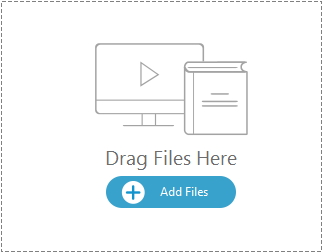 pour parcourir et choisir M4V dans le panneau pop-up de “Add Files”. Choisissez au moins d’un fichier M4V et cliquez sur “Add” pour importer le fichier d’iTunes dans le logiciel. En outre, vous pouvez directement glisser et déposer la vidéo de cible d’iTunes au milieu de l’interface du programme.
pour parcourir et choisir M4V dans le panneau pop-up de “Add Files”. Choisissez au moins d’un fichier M4V et cliquez sur “Add” pour importer le fichier d’iTunes dans le logiciel. En outre, vous pouvez directement glisser et déposer la vidéo de cible d’iTunes au milieu de l’interface du programme.
Étape 2 : choisissez les pistes audio et des sous-titres
Après avoir importé les fichiers M4V dans le logiciel, vous pouvez voir la liste de fichier sous la catégorie “Video”  , vous pouvez aussi choisir un fichier et cliquez sur le bouton ‘Remove’ pour supprimer le fichier de la liste. Par ailleurs, le bouton “Clear”
, vous pouvez aussi choisir un fichier et cliquez sur le bouton ‘Remove’ pour supprimer le fichier de la liste. Par ailleurs, le bouton “Clear”  dans la barre de sous-menu est conçu pour supprimer tous les fichiers dans la lite en une seule fois. Avant la suppression DRM de M4V iTunes, vous êtes en mesure de choisir un M4V et cliquez sur le bouton ‘Edit’ pour choisir les pistes audio et des sous-titres
dans la barre de sous-menu est conçu pour supprimer tous les fichiers dans la lite en une seule fois. Avant la suppression DRM de M4V iTunes, vous êtes en mesure de choisir un M4V et cliquez sur le bouton ‘Edit’ pour choisir les pistes audio et des sous-titres 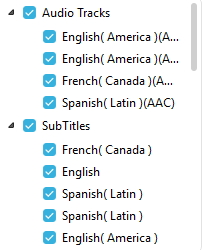 dans le fichier vidéo MP4 de sortie.
dans le fichier vidéo MP4 de sortie.
Etape 3 : définir un répertoire de sortie
Cliquez sur le bouton “…” en bas de liste “Home”  pour définir un répertoire de sortie qui est utilisé pour sauvegarder le fichier MP4 de sortie.
pour définir un répertoire de sortie qui est utilisé pour sauvegarder le fichier MP4 de sortie.
Étape 4 : démarrez la suppression DRM de M4V et convertir M4V en MP4
Cliquez sur le bouton bleu “Convert”  en bas pour supprimer DRM de M4V et convertir M4V en MP4. Dans une minute, la suppression de DRM d’iTunes et la conversion seront terminées.
en bas pour supprimer DRM de M4V et convertir M4V en MP4. Dans une minute, la suppression de DRM d’iTunes et la conversion seront terminées.
Remarque: avant la conversion, vous devez autoriser votre ordinateur pour qu’il puisse lire les vidéos iTunes.
Etape 5 : localiser le fichier vidéo converti
Après la conversation, vous trouverez le fichier vidéo d’iTunes converti en format MP4 sous la section “Converted”, qui sera marqué par un point rouge  . Vous pouvez cliquer sur l’option “Open file” à la fin du ficheir de cible en vue d’ouvrir le fichier de sortie MP4. De plus, vous pouvez aussi localiser les fichiers convertis via la barre de recherche rapide en bas.
. Vous pouvez cliquer sur l’option “Open file” à la fin du ficheir de cible en vue d’ouvrir le fichier de sortie MP4. De plus, vous pouvez aussi localiser les fichiers convertis via la barre de recherche rapide en bas.